平板笔记本电脑包手提使用方法?如何正确携带电脑包?
76
2025-02-15
在如今的互联网时代,WiFi已成为我们生活中不可或缺的一部分,随时随地都能连接互联网。但是,有时候我们需要在外出或者没有WiFi的情况下使用网络,这时候怎么办?笔记本电脑开启WiFi热点连接就可以很好的解决这个问题。接下来我们就来一起学习如何在笔记本电脑上开启WiFi热点连接。
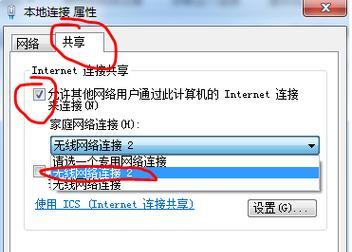
一、检查电脑硬件设施
在开始前,要确保电脑有无线网卡和能够连接互联网的设备,可以通过点击右下角的“网络”图标来检查。
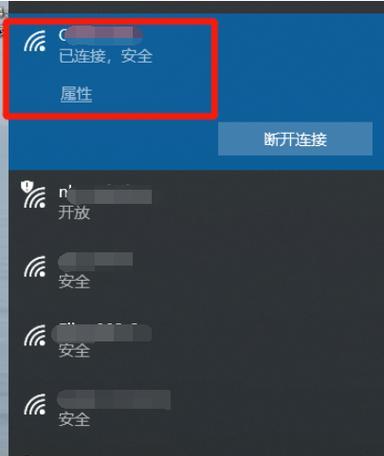
二、确认电脑是否可以建立WiFi热点
有些笔记本电脑不支持WiFi热点功能,所以需要先确认一下你的笔记本是否可以建立WiFi热点。
三、打开电脑的网络共享功能
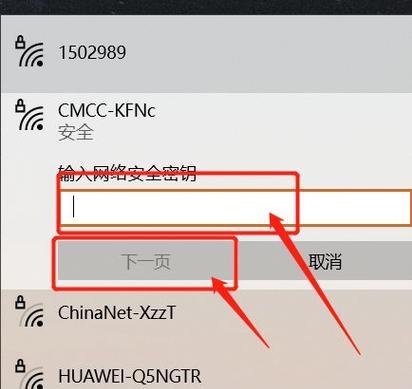
在设置中找到“网络和互联网”,点击“状态”中的“更改适配器选项”,右键点击你的网络连接并选择“属性”,打开属性窗口后,找到“共享”选项卡,勾选“允许其他网络用户通过此计算机的Internet连接来连接”,保存并关闭窗口。
四、打开命令提示符
按下“Win+R”组合键,打开运行窗口,输入“cmd”并回车,打开命令提示符。
五、输入命令
在命令提示符中输入“netshwlansethostednetworkmode=allowssid=网络名key=密码”,其中“网络名”是你想要设置的WiFi热点名称,“密码”是你想要设置的密码。
六、启动WiFi热点
在命令提示符中输入“netshwlanstarthostednetwork”,启动WiFi热点。
七、连接其他设备
找到需要连接的设备,在WiFi列表中找到你刚才设置的WiFi热点名称并输入密码即可连接成功。
八、断开连接
在需要断开连接的设备上,找到已连接的WiFi热点并点击断开即可断开连接。
九、关闭WiFi热点
在命令提示符中输入“netshwlanstophostednetwork”,关闭WiFi热点。
十、常见问题解答
Q为什么无法启动WiFi热点?
A:可能是因为你的笔记本电脑不支持WiFi热点功能。
Q为什么我无法连接WiFi热点?
A:可能是因为你输入的密码不正确或者设备不支持该WiFi热点。
Q如何更改WiFi热点的名称和密码?
A:在命令提示符中输入“netshwlansethostednetworkssid=新的名称key=新的密码”。
十一、使用注意事项
使用WiFi热点时,需要注意安全性,要确保设备密码足够强度,以免被黑客攻击。
十二、优点和缺点
优点:方便快捷,可以随时随地分享网络。
缺点:可能会耗费较多的电池,而且有一定的安全风险。
十三、适用场景
可以在没有WiFi的环境下使用网络,比如公共场所、旅行等。
十四、
通过以上的教程,我们可以轻松地在笔记本电脑上开启WiFi热点连接,随时随地分享网络。在使用时要注意安全性,确保设备密码足够强度,以免被黑客攻击。同时,在没有WiFi的环境下也可以随心所欲地使用网络。
十五、参考文献
1.雷大大.笔记本如何开启WiFi共享?[J].搜狐科技,2018(09):18.
版权声明:本文内容由互联网用户自发贡献,该文观点仅代表作者本人。本站仅提供信息存储空间服务,不拥有所有权,不承担相关法律责任。如发现本站有涉嫌抄袭侵权/违法违规的内容, 请发送邮件至 3561739510@qq.com 举报,一经查实,本站将立刻删除。